全てのアーティスト、アルバムのタグ情報が MusicBrainz、 gnudb.orgに存在するわけではない。なので、Amazonやアーティスト公式ページからアルバム情報をコピーして、タグを編集したいということが度々ある。
しかし、 FAQ | Navidromeで推奨されている MusicBrainz Picardは、クリップボードから複数ファイルを一括でタグに貼り付けできない。
以前、 puddletagを紹介した。今度は Kid3 - Audio Taggerを使ったクリップボードからタグ値を一括で貼り付けて編集する方法を紹介する。どちらも Flatpakでインストール可能だ。
設定
まず、メニュー設定 -> Kid3を設定 -> Tagsから、Tag1 ID3v1とTag2 ID3v2の文字コードを自分の望むエンコーディングに選択する。まあ、ID3v1は正直なんでも良い1が、ID3v2は互換性の一番ある形で、ID3v2.3でUTF-16で書き込みする。

Quick Access Frames として、
- Title
- Artist
- Album
- Date
- Track Number
- Genre
- Album Artist
- Disc Number
Tarck Number、Disc Numberに/で区切って合計値を一緒に設定するのではなく、別タグTotal Tracks、Total Discsとして値を設定したいのだが、選択項目としてないのでほっておく。
メニュー設定 -> Kid3を設定 -> Filesから Filename for cover アートカヴァーのファイル名を設定する。自分の場合は folder.jpg 。
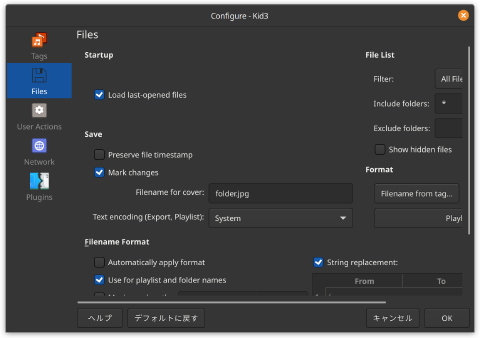
Format項目の Finame from tag… をクリックして、自分の好みのフォーマットを選択する。無ければ Add… をクリックして独自のフォーマットを入力する。自分の場合は %{track}_%{title}。ちなみに%{track number}とするとゼロ埋めされない。
クリップボードから貼り付ける
-
編集したいファイルを選択する
-
メニューファイルから Import… を選択
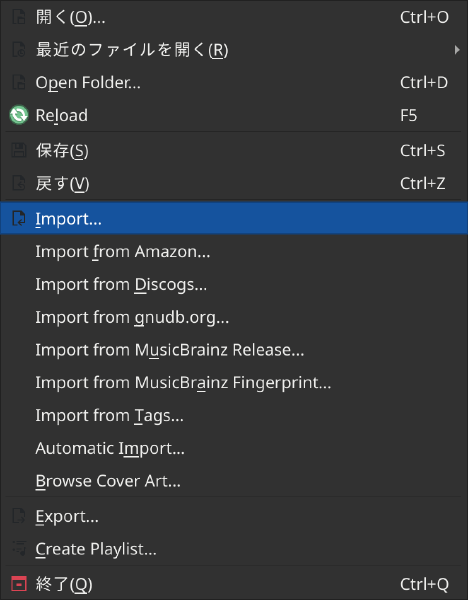
Import... -
Destination を Tag 1 and Tag 2 に選択
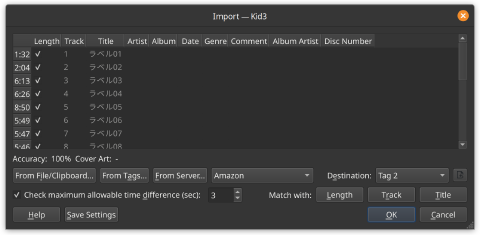
Import... -
From File/Clipboard… を選択
-
Formatを選択。 Title を選択すれば、単純に改行で区切られた値がそのまま適用されるようになる

Import from File/Clipboard -
From Clipboard をクリック
-
Close をクリック
-
するとImportウィンドウでのFormatに沿った形でタグ値が設定されるので、OKを押す
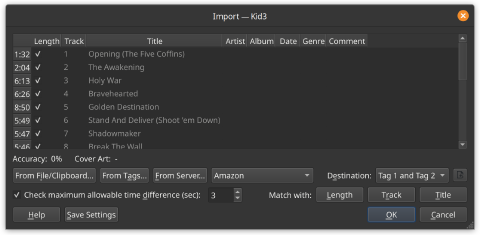
Import... -
保存する
Track Numberを自動設定する
-
編集したいファイルを選択する
-
メニューツールから Number Tracks… を選択する。
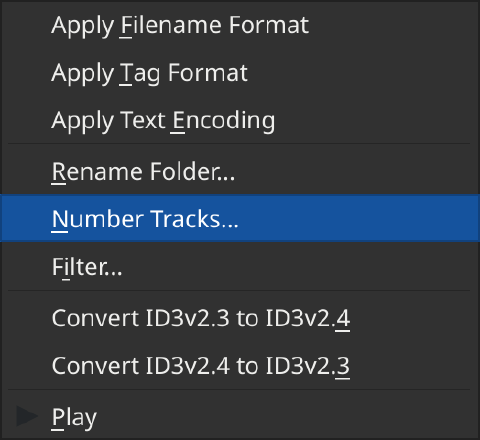
Number Tracks... -
Number TracksウィンドウのStart Number を合わせる
-
Destination を Tag 1 and Tag 2 に選択
-
Track Numberに
/で区切って合計値を設定したい場合は Total number of tracks をチェックする。値は選択したファイルの合計値が自動で設定されいる。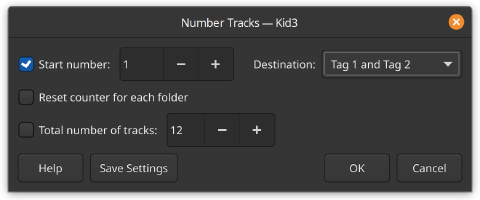
Number Tracks... -
OKを押す
-
保存する
他のタグの設定
他、タグの設定を行う。カヴァーアートは右サイドペインの Drag album artwork here に画像ファイルをドラッグアンドドロップする。
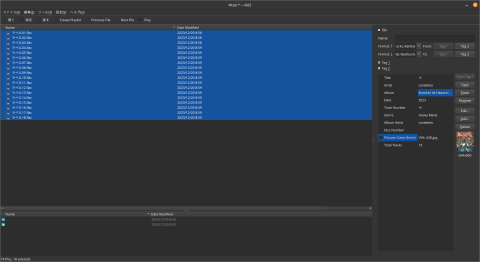
ファイル名をタグ値に合わせて改名する
- ファイル名に必要なタグ値が設定する
- Format:↑ に改名するフォーマットを選択する
- From: Tag 2 をクリックする。 To: 側をクリックするとファイル名からタグ名を設定するので注意。
- 保存する
ディレクトリ名をタグ値に合わせて改名する
-
編集したいファイルを選択する
-
メニューツールから Rename Folder… を選択する。
-
Rename Folderウィンドウの Source に Tag 1 and Tag 2 を選択する
-
Format に改名するフォーマットを選択する。もしくは Edit… からフォーマットを編集する。
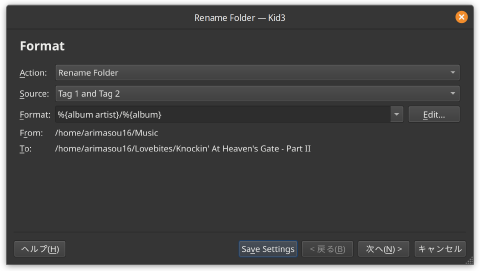
Rename Folder -
Edit… をクリックした場合、Folder Name From Tagウィンドで、 Add… をクリックして独自のフォーマットを入力する。自分の場合は
%{album artist}/%{album}。上のフォルダを飛び越えて改名(移動)は出来ないようだ。 -
次へボタンを押し、プレビューで変更後の確認をしたら、完了をクリックする
以上で、タグの編集が簡単に行える。
-
日本語を入力することがあるのでShift_JISが妥当か。 ↩︎